Exercício: Criar recursos do Azure Cosmos DB usando o portal do Azure
Neste exercício, você aprenderá a executar as seguintes ações no portal do Azure:
- Criar uma conta do Azure Cosmos DB
- Adicionar um banco de dados e um contêiner
- Adicionar dados à sua base de dados
- Clean up resources (Limpar recursos)
Pré-requisitos
- Uma conta do Azure com uma subscrição ativa. Se ainda não tiver uma, pode inscrever-se numa avaliação gratuita em https://azure.com/free.
Criar uma conta do Azure Cosmos DB
Inicie sessão no portal do Azure.
No painel de navegação do portal do Azure, selecione + Criar um recurso.
Procure o Azure Cosmos DB e, em seguida, selecione Criar/Azure Cosmos DB para começar.
Na página Qual API melhor se adapta à sua carga de trabalho?, selecione Criar na caixa Azure Cosmos DB para NoSQL.
Na página Criar Conta do Azure Cosmos DB - Azure Cosmos DB para NoSQL, insira as configurações básicas para a nova conta do Azure Cosmos DB.
- Subscrição: selecione a subscrição que pretende utilizar.
- Grupo de recursos: Selecione Criar novo e, em seguida, digite az204-cosmos-rg.
- Nome da conta: insira um nome exclusivo para identificar sua conta do Azure Cosmos. O nome só pode conter letras minúsculas, números e o caráter de hífen (-). Tem de ter entre 3 e 31 carateres.
- Zonas de disponibilidade: selecione Desativar.
- Localização: use o local mais próximo de seus usuários para dar a eles o acesso mais rápido aos dados.
- Modo de capacidade: Selecione Serverless.
Selecione Rever + criar.
Reveja as definições da conta e, em seguida, selecione Criar. A criação da conta demora alguns minutos. Aguarde até que a página do portal apresente A implementação está concluída.
Selecione Ir para recurso para aceder à página da conta do Azure Cosmos DB.
Adicionar um banco de dados e um contêiner
Você pode usar o Data Explorer no portal do Azure para criar um banco de dados e contêiner.
Selecione Data Explorer na navegação à esquerda na página da sua conta do Azure Cosmos DB e, em seguida, selecione Novo Contêiner.
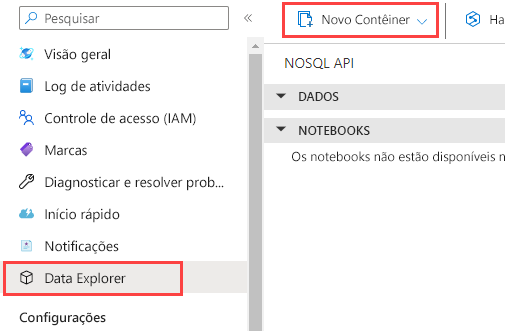
No painel Novo contêiner, insira as configurações para o novo contêiner.
- ID do banco de dados: selecione Criar novo e digite ToDoList.
- ID do contêiner: Inserir itens
- Chave de partição: Digite /category. Os exemplos nesta demonstração usam /category como a chave de partição.
Selecione OK. O Data Explorer exibe o novo banco de dados e o contêiner que você criou.
Adicionar dados à sua base de dados
Adicione dados ao seu novo banco de dados usando o Data Explorer.
No Data Explorer, expanda o banco de dados ToDoList e expanda o contêiner Items . Em seguida, selecione Itens e, em seguida, selecione Novo Item.
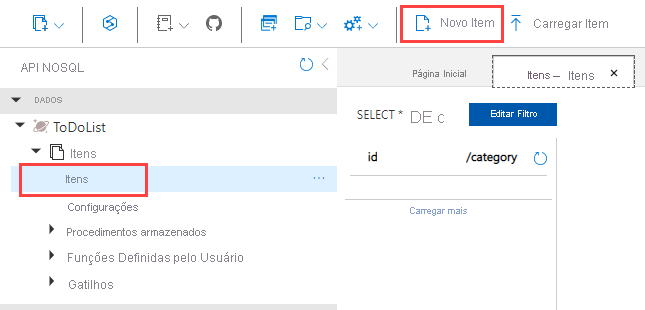
Adicione a seguinte estrutura ao item no lado direito do painel Itens :
{ "id": "1", "category": "personal", "name": "groceries", "description": "Pick up apples and strawberries.", "isComplete": false }Selecione Guardar.
Selecione Novo Item novamente e crie e salve outro item com um exclusivo
id, e quaisquer outras propriedades e valores desejados. Seus itens podem ter qualquer estrutura, porque o Azure Cosmos DB não impõe nenhum esquema em seus dados.
Clean up resources (Limpar recursos)
Selecione Visão geral na navegação à esquerda na página da sua conta do Azure Cosmos DB.
Selecione o link do grupo de recursos az204-cosmos-rg no grupo Essentials.
Selecione Excluir grupo de recursos e siga as instruções para excluir o grupo de recursos e todos os recursos que ele contém.